
Vytvoření spouštěcí jednotky UEFI flash založené na WinPE v aplikaci Acronis True Image 2017 a způsobu přidání dalších distribucí LiveCD nebo Windows podle vašeho výběru na jednotku flash
Autor Vladimir! Spusťte aplikaci Acronis True Image 2017Klikněte na tlačítko „Nástroje“ -> „Tvůrce zaváděcích médií“
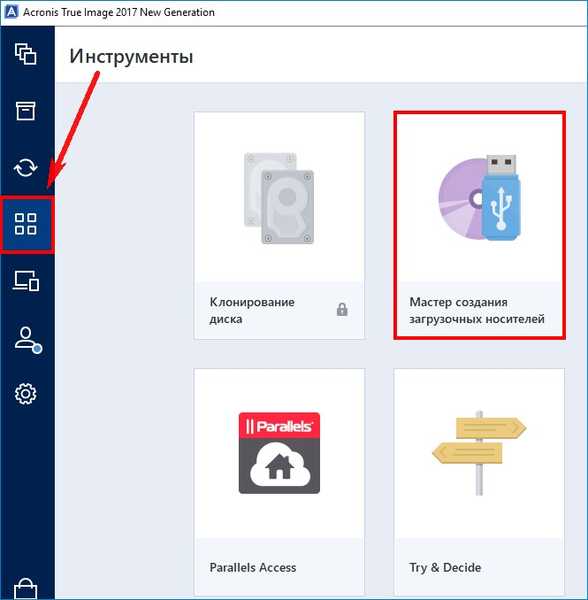
Vyberte „Spouštěcí média založená na WinPE s plug-inem Acronis“
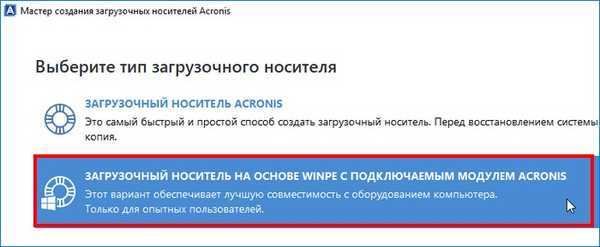
Chcete-li pokračovat, musíte do našeho systému nainstalovat sadu nástrojů pro nasazení a vyhodnocení systému Windows (Windows ADK).
Klikněte na tlačítko „Stáhnout“
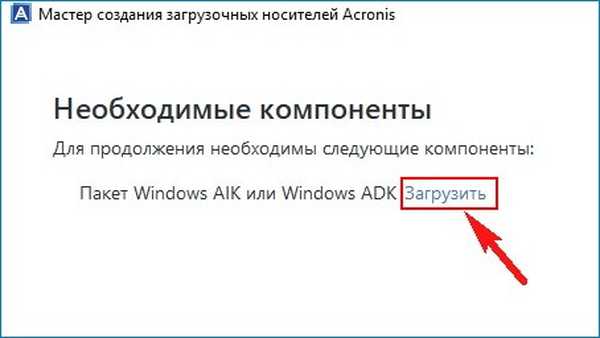
Instalační program je stažen do našeho počítače, spusťte jej.
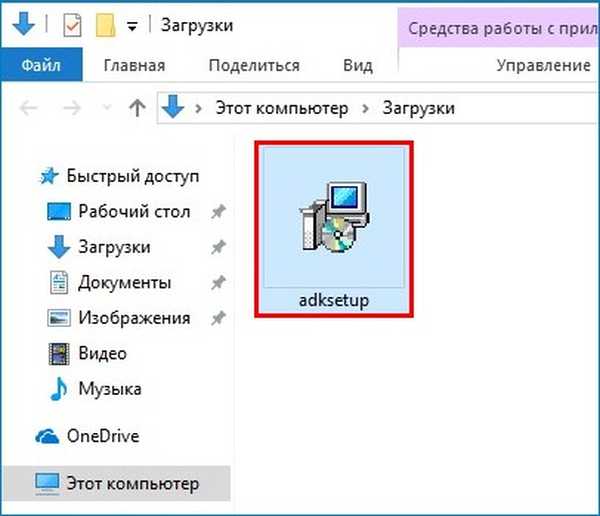

"Další"
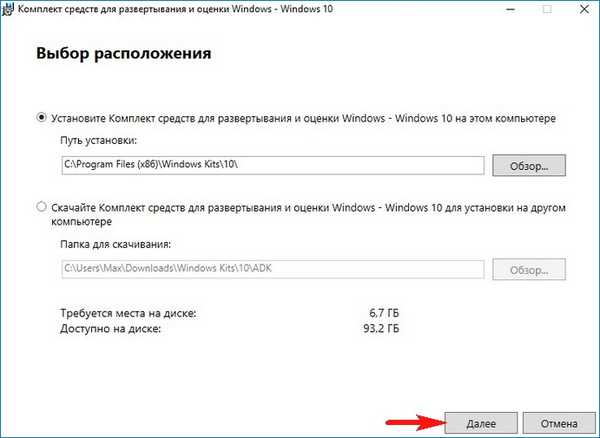
"Další"
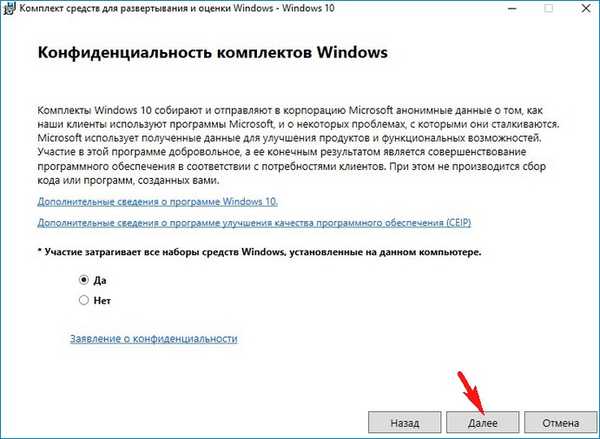
Přijmout
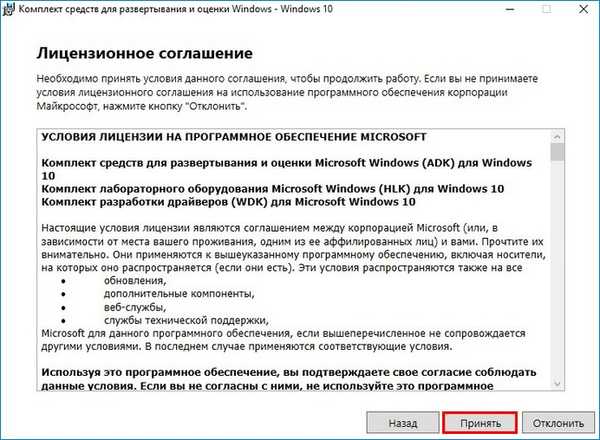
Nainstalovat
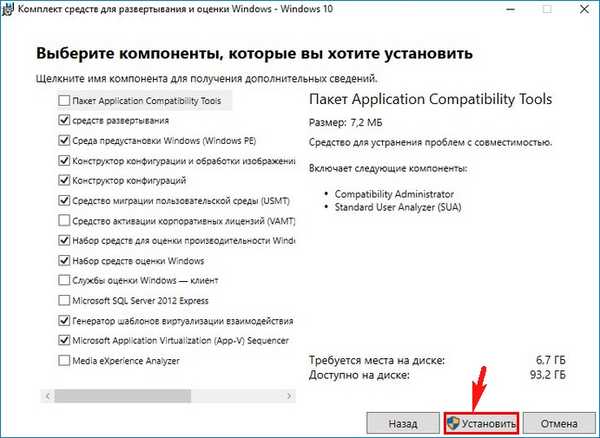
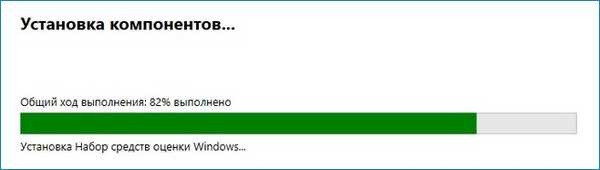
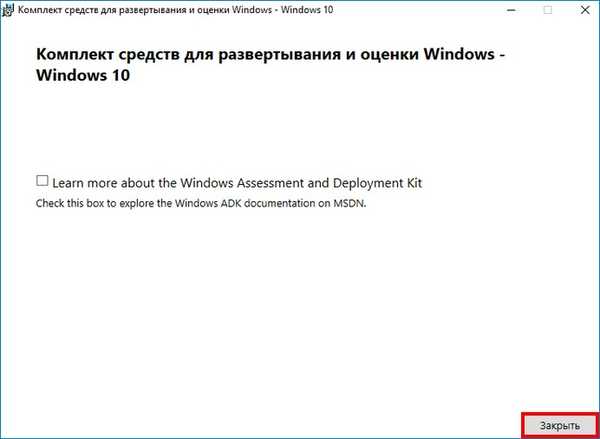
V tomto okně musíte zvolit, které spouštěcí médium s Acronis True Image 2017 chceme vytvořit.
ISO soubor (Tuto možnost si můžete vybrat a vytvořit obraz ISO spouštěcího disku a poté ho vypálit na prázdný disk CD nebo DVD. Ze souboru ISO můžete také vytvořit zaváděcí jednotku USB Flash). Určitě bych vytvořil soubor ISO jen pro případ, protože nikdy nevíte, co se může stát s vaší spouštěcí jednotkou USB Flash..
Soubor Wim (téma samostatného článku).
USB klíčenky (Pokud vyberete tuto položku, průvodce vytvoří zaváděcí USB flash disk s programem Acronis, pomocí kterého můžeme vytvářet záložní zálohy operačních systémů a v případě potřeby je obnovit). Navrhuji zvolit tuto možnost, protože podle mého názoru je nejvhodnější.
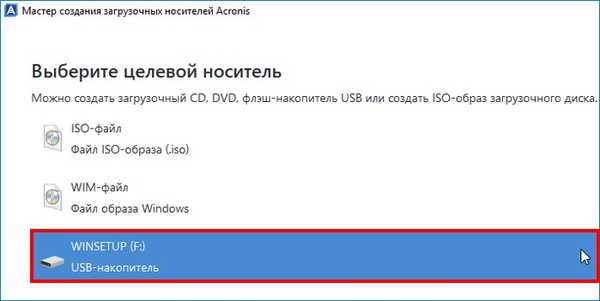
Zaškrtněte políčko „Formátovat vybraná média a odstranit z nich data“
Pokračujte
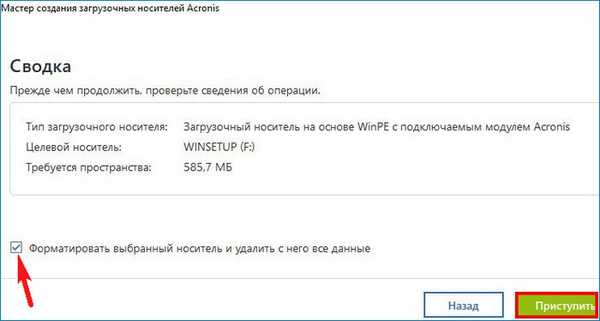
Proces vytváření spouštěcího média začíná a úspěšně končí.


Byl vytvořen zaváděcí disk Flash s programem Acronis as jeho pomocí můžete zavést libovolný počítač nebo notebook bez ohledu na to, zda je rozhraní UEFI zapnuto nebo vypnuto.
Při spouštění z jednotky USB vás uvítá okno, ve kterém si můžete vybrat Acronis True Image 2017 nebo mini operační systém postavený na jádru Windows (předinstalační prostředí Windows PE).
Pokud vyberete Acronis, bude práce probíhat v obvyklém režimu, to znamená, že vytvoříte zálohy operačního systému nebo je obnovíte pomocí nich.

Pokud zvolíte Windows PE, pak se v tomto případě otevře celá řada možností, které jsou vlastní práci v předinstalačním prostředí.
Řekněme například, že váš systém Windows 10 nelze spustit z důvodu nesprávného zavaděče, v takovém případě je třeba obnovit zavaděč systému.
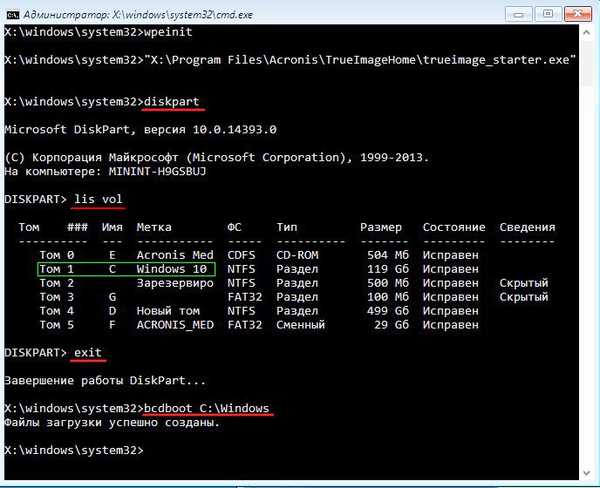

Jak přidat další distribuci LiveCD nebo Windows podle vašeho výběru na flash disk Acronis True Image 2017
Přátelé, můžete vytvořit zaváděcí USB flash disk Acronis z více operačních systémů, tj. Přidat k němu další LiveCD nebo Windows distribuce dle vašeho výběru. Například přidejte na USB flash disk OS Windows 10.
Spusťte program WinSetupFromUSB.
Vyberte si náš flash disk a zaškrtněte položku „ISO Windows Vista / 7/8 / Server 2008/2012“ a klikněte na tlačítko vpravo,
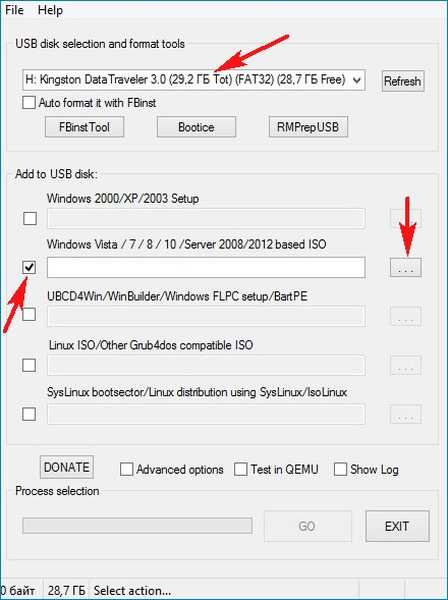
Otevře se Průzkumník, vyhledejte obraz ISO systému Windows 10 a vyberte jej levým tlačítkem myši, klikněte na Otevřít.
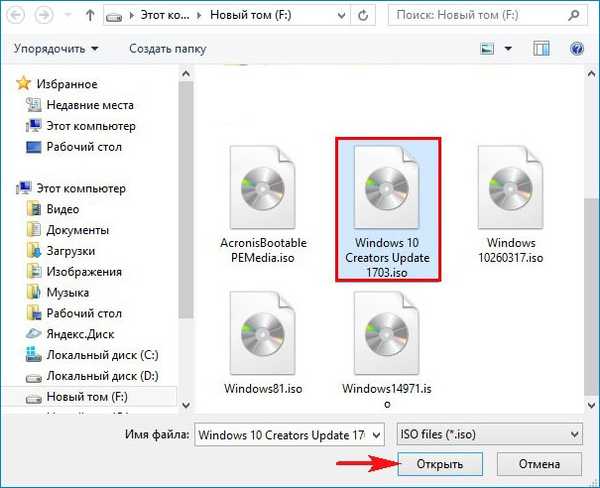
GO
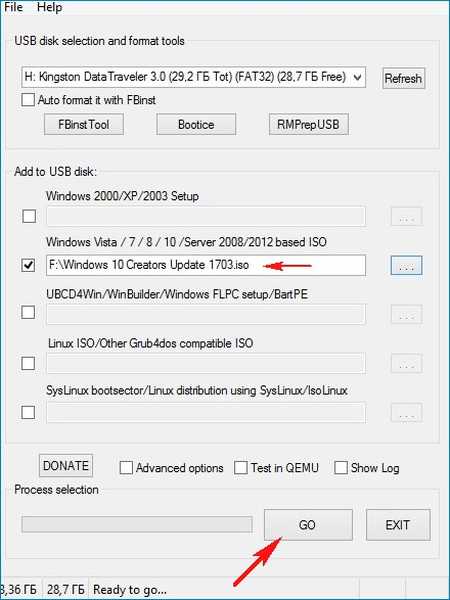
Jednotka flash pro více počítačů je připravena.
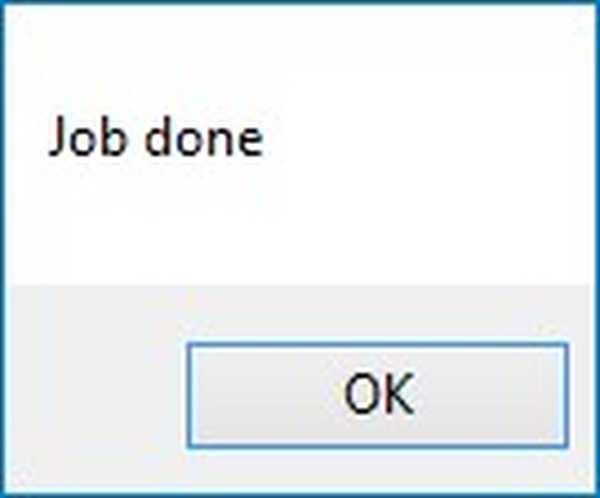
Pokud z něj zavádíte, můžete zvolit Acronis True Image 2017 nebo Windows 10.
Za zavádění systému Acronis odpovídá položka nabídky zavádění systému Windows Setup (název instalace systému Windows lze změnit na jakýkoli jiný).
Za zavedení Win 10 je zodpovědná položka nabídky zavádění systému Windows 10 x64.
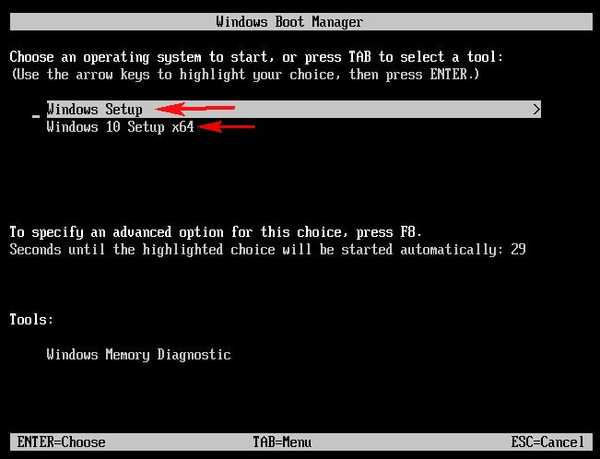
Stejným způsobem můžete na USB flash disk přidat další distribuce nebo LiveCD..
Jak vytvořit spouštěcí flash disk UEFI z obrazu ISO vytvořeného v aplikaci Acronis True Image 2017
Můžete to udělat v Rufusu..
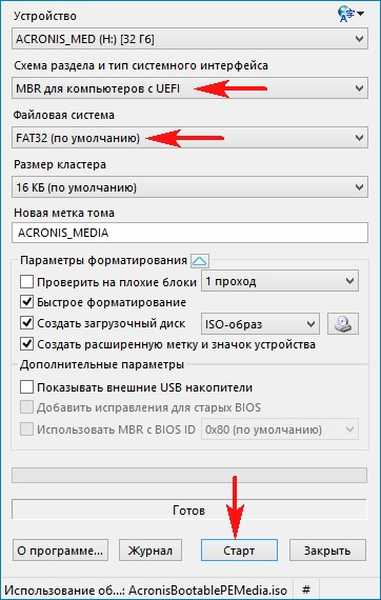
Štítky článku: Multibooting LiveDisk Acronis True Image WinSetupFromUSB











